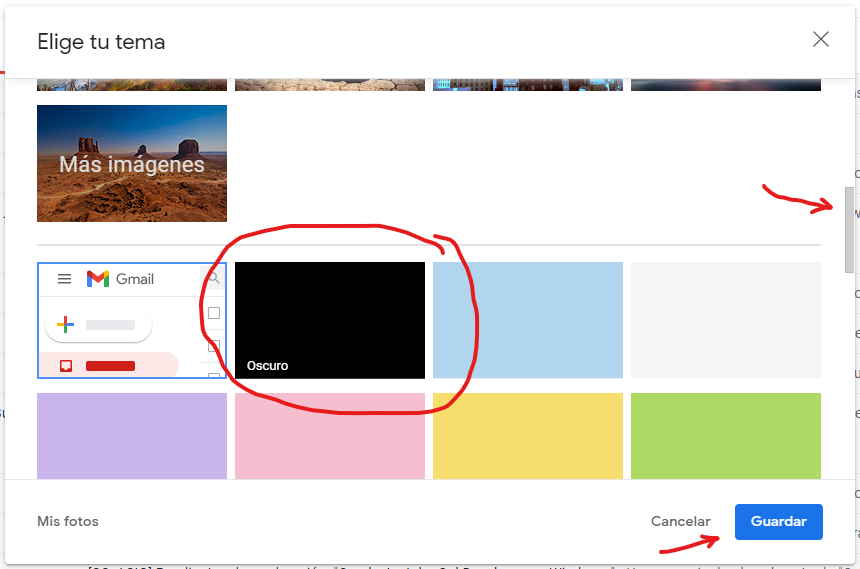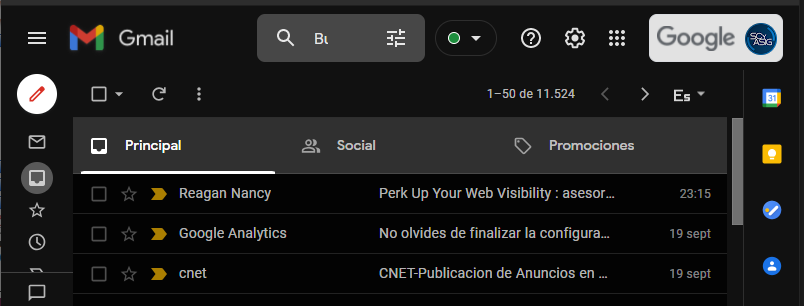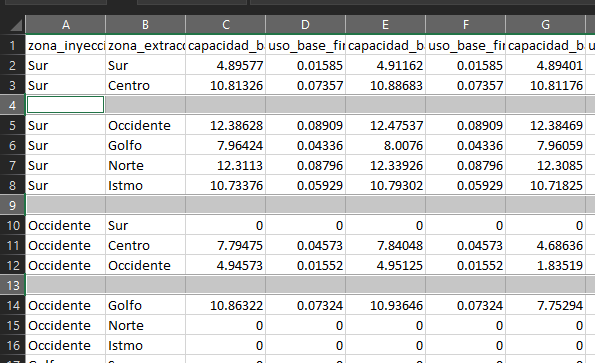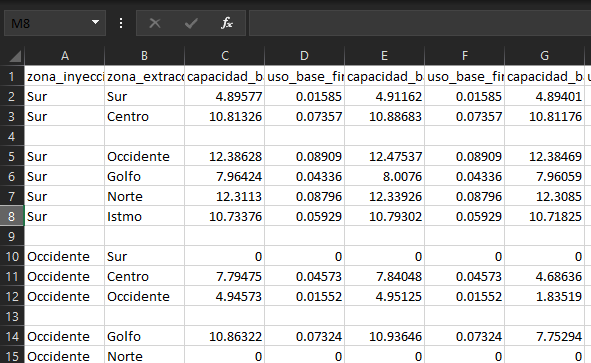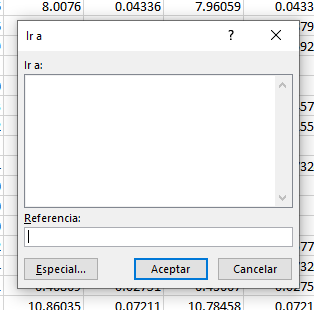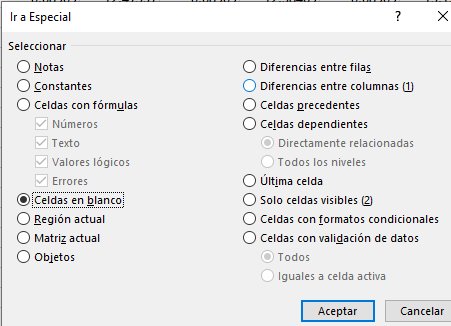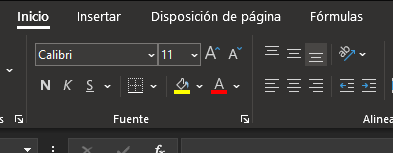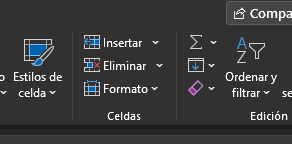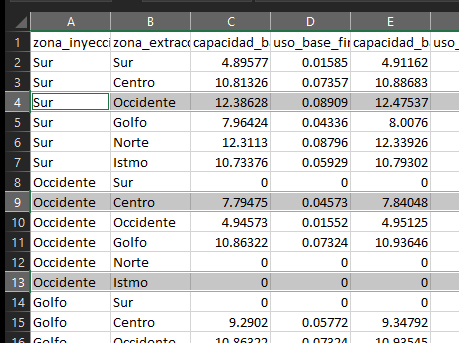Instalé la nueva versión de Microsoff Office 365 en mi computadora con Windows 10 la cual ya tenía una versión antigua de Office, creo que la versión 2012.
Después de la instalación, los archivos de Office seguían siendo abiertos con la vieja versión de forma predeterminada. Intenté “arreglar” el problema de varias formas con el configurador de aplicaciones, sin embargo no funcionaba.
Lo que me funcióno fue esta opción: Ir a Inicio -> Configuracion -> Aplicaciones -> Aplicaciones y características y en la lista de aplicaciones buscar la aplicación “Microsoft 365 – es-es” (en mi caso así se llama).
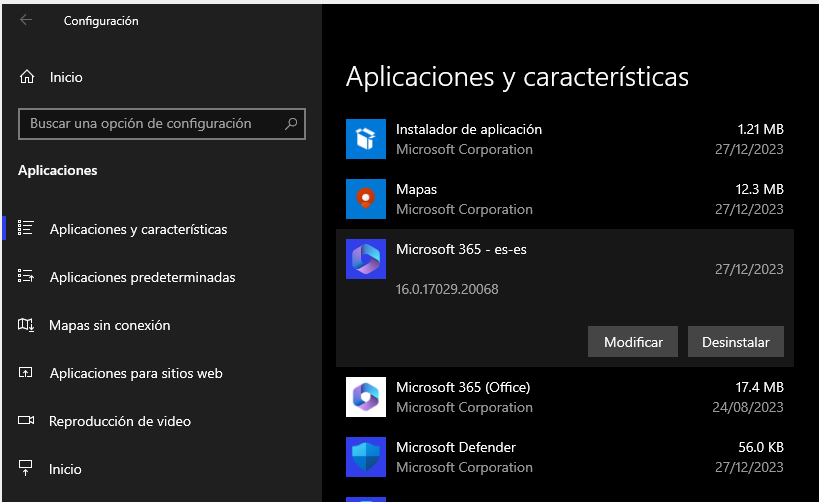
Seleccionar o dar clic sobre ella. Aparecerán los botones de “Modificar” y “Desinstalar”. Seleccionar el botón “Modificar” . aparecerá la siguiente ventana donde seleccionaremos el boton “Sí” par apermitir que el programa realice cambios en nuestro equipo:
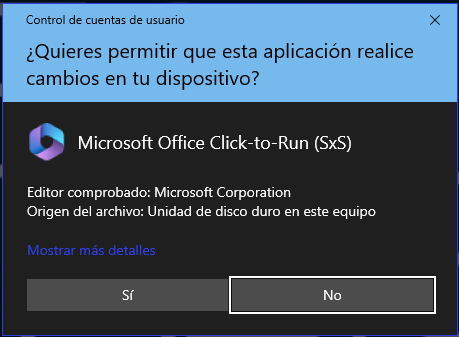
En la siguiente ventana seleccionamos “Reparación rápida” y oprimimos el botón “Reparar”.
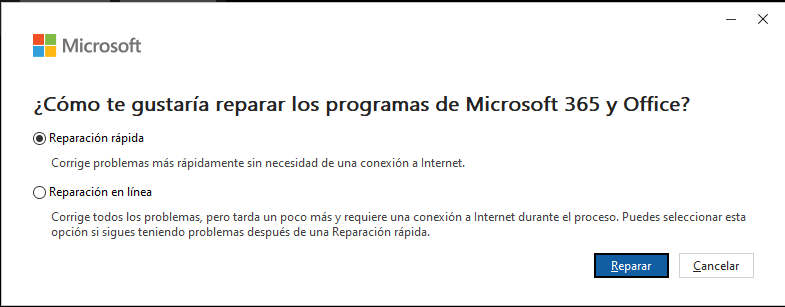
Nos aparecerá una ventana de confirmación. Oprimimos nuevament el botón “Reparar” para que inice la reparación.
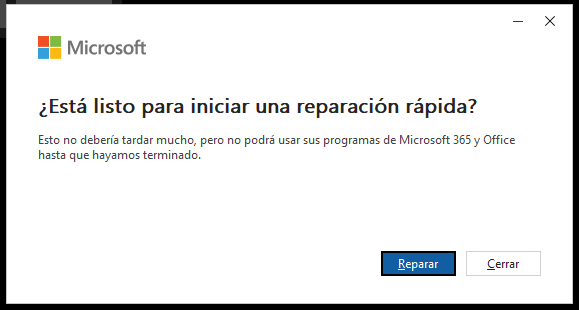
Si todo va bien, al terminar los documentos de Office se abrirán con Microsoft 365. Espero y este artículo les sea últi.
¡Feliz año nuevo!